
Chụp ảnh chân dung là một trong những lĩnh vực hầu như ai cũng đã từng chụp qua ít nhất một lần khi bắt đầu cầm máy trước khi đến với các lĩnh vực khác trong nhiếp ảnh thương mại như chụp ảnh sản phẩm, đồ ăn, quảng cáo…. Tuy nhiên chụp ảnh chân dung đẹp đã khó, trong giai đoạn hậu kì, việc crop ảnh luôn được ví là “quá trình sáng tạo lại bức ảnh một lần nữa”. Trong bài viết này, chúng ta sẽ cùng đi qua một vài tips giúp chúng ta đạt được hiệu quả cao nhất trong việc crop ảnh.
Lựa chọn khung hình cho ảnh
Một trong những thứ quan trọng nhất của ảnh chân dung là khung hình. Bạn có thể crop ảnh để lấy một khung hình có vừa đủ cả người, hoặc chỉ tập trung vào một phần nhất định.
Bạn có thể chụp chân dung cả người của mẫu kèm background. Điều này sẽ có ích khi background đóng góp gì đó vào câu chuyện của bạn.

Bạn có thể chụp chân dung cả người của mẫu kèm background. Điều này sẽ có ích khi background đóng góp gì đó vào câu chuyện của bạn.
Bên cạnh đó, bạn có thể crop một vùng nào đó của mẫu (thường là chân hoặc hông) để có được ảnh chân dung ¾ người. Ảnh của bạn vẫn sẽ có background nhưng nhân vật chính sẽ được nhấn mạnh.

Bên cạnh đó, bạn có thể crop một vùng nào đó của mẫu (thường là chân hoặc hông) để có được ảnh chân dung ¾ người
Gần hơn nữa, bạn có thể tiến lại gần mẫu và chụp headshot (chỉ có gương mặt). Khi đó background sẽ không còn quan trọng nữa, mọi sự chú ý đều tập trung vào mẫu.

Gần hơn nữa, bạn có thể tiến lại gần mẫu và chụp headshot (chỉ có gương mặt)
Nếu bạn muốn nhấn mạnh vào một phần của mẫu, bạn có thể tiến lại gần hơn và chụp cận phần đó, để chiếm hầu hết khung hình (mắt, tóc, miệng…)

Nếu bạn muốn nhấn mạnh vào một phần của mẫu, bạn có thể tiến lại gần hơn và chụp cận phần đó
Canh sẵn bố cục khi chụp hay crop khi hậu kỳ?
Một khi bạn đã biết mình muốn ảnh cuối cùng như thế nào, bạn có thể canh sẵn bố cục. Tuy nhiên đôi khi điều đó không thể. Có thể bạn không chọn vị trí và khoảng cách đúng khi chụp. Hoặc đơn giản là sau khi chụp xong bạn đổi ý.
Đừng lo! Bạn luôn có thể crop khi hậu kỳ. Tuy nhiên bạn cần phải chú ý: chất lượng ảnh của bạn sẽ giảm khi crop khi hậu kỳ. Ảnh sẽ có độ phân giải nhỏ hơn nhiều so với ảnh gốc ban đầu. Nếu có thể, bạn nên làm sao để crop ít pixel nhất có thể để giữ được chất lượng ảnh.

Đây là ảnh chụp không crop từ camera. Chất lượng ảnh rất tốt

Đây là ảnh đã được crop (ảnh gốc bên dưới). Bạn có thể thấy ảnh không nét cho lắm, chất lượng bị giảm

Ảnh gốc của ảnh bên trên
Khi nào bạn nên crop
Bây giờ là lúc quyết định nên crop ở đâu. Bạn có thể sẽ tạo ra một bức ảnh khá buồn cười nếu crop không đúng chỗ.
Có một nguyên tắc bất thành văn là bạn không nên crop ở những đoạn khớp nối của cơ thể. Hãy tránh crop chính xác ở mắt cá chân, đầu gối, cùi chỏ, vai hay cổ mẫu. Đó như thế bạn đang “cắt” một phần cơ thể của người mẫu, tạo cảm giác không thoải mái cho người xem.

Đây là ảnh gốc từ máy. Ảnh đã được canh bố cục sao cho không cắt vào các phần khớp tay, chân

Tôi thử crop chính xác vào phần khuỷu tay. Nhìn tấm ảnh rất mất cân bằng và không tự nhiên

Tôi thử crop ở phần cổ. Bạn có thể thấy crop ở phần này cho một tấm ảnh khá tốt

Crop ở phần vai sẽ cho tấm ảnh tự nhiên nhất
Cách crop mặt
Có một số nguyên tắc có thể sử dụng trong hầu hết các trường hợp khi bạn cần crop khuôn mặt:
- Ảnh chân dung thường dễ chịu hơn khi mắt của mẫu nằm ở phía trên khung hình (như ảnh bên dưới)

Ảnh chân dung thường dễ chịu hơn khi mắt của mẫu nằm ở phía trên khung hình
- Tránh crop phần cằm, sẽ làm ảnh nhìn không tự nhiên. Khi cắt phần này, mắt của mẫu sẽ nằm ở giữa hoặc phía dưới ảnh, nhìn rất mất cân đối!

Tránh crop phần cằm, sẽ làm ảnh nhìn không tự nhiên
- Phần phía trên mắt (trán, tóc) thì tuỳ vào gu của bạn. Đôi khi nếu bạn cần ảnh cận và phải crop, crop một chút phần tóc sẽ là một lựa chọn tốt. Trong ảnh này tôi crop một ít phần tóc và để lại nguyên phần trán.

Đôi khi nếu bạn cần ảnh cận và phải crop, crop một chút phần tóc sẽ là một lựa chọn tốt
Nơi nào nên và nơi nào không nên crop

Một hình ảnh tham khảo để bạn biết chỗ nào nên & không nên crop (không nên crop: các đường thẳng màu đỏ)
Cách crop ảnh trong Lightroom
Tất cả các phần mềm chỉnh sửa ảnh đều có công cụ crop. Lightroom là một phần mềm rất phổ biến và dễ sử dụng của Adobe. Trong Lightroom, bạn sẽ thấy công cụ ngay dưới phần Histogram, thuộc tab Develop.

Công cụ crop trong Lightroom ở trong tab Develop, ngay dưới phần Histogram.
Bấm vào đó, bạn sẽ thấy có một khung lưới (grid) hiện ra. Bạn crop bằng cách kéo khung hình mình muốn, hoặc thu nhỏ các góc của khung lưới vào.

Bạn crop bằng cách kéo khung hình mình muốn, hoặc thu nhỏ các góc của khung lưới vào
Bạn có thể bấm O để đổi cách hiển thị của grid xem cách nào phù hợp với bạn. Có một số bố cục thông dụng bạn có thể áp dụng khi crop: nguyên tắc ⅓, nguyên tắc tam giác, nguyên tắc tỉ lệ vàng… Bạn có thể tìm kiếm thêm các bài viết về các nguyên tắc này để hiểu hơn.

Một ví dụ về “Tỉ lệ vàng” trong khung hình
Chưa dừng ở đây đâu, các công cụ crop của Lightroom còn nhiều thứ hay ho hơn là chỉ cắt một phần ảnh.
Đầu tiên, bạn có thể chỉnh lại ảnh bị lệch: Dùng công cụ “Angle” để chỉnh cho ảnh thẳng. Bạn có thể gõ thẳng góc (đo bằng độ) vào.

Dùng công cụ “Angle” để chỉnh cho ảnh thẳng
Cách khác: bấm vào biểu tượng cái thước (ruler) và vẽ một đường mà bạn chắc chắn thẳng vào trong ảnh. Ví dụ như đường chân trời hoặc bức tường. Lightroom sẽ cân chỉnh cho ảnh thẳng theo đúng đường thẳng bạn vẽ.

Vẽ một đường thẳng vào trong ảnh. Lightroom sẽ cân chỉnh cho ảnh thẳng theo đúng đường thẳng bạn vẽ.
Đổi tỉ lệ ảnh (aspect ratio): bấm vào mũi tên bên cạnh ổ khoá để chọn các tỉ lệ khác nhau cho khung hình.

Đổi tỉ lệ ảnh (aspect ratio)
Bạn nên chọn tỉ lệ ảnh nào
Tỉ lệ ảnh cũng góp phần tạo cảm xúc cho ảnh. Ảnh có aspect ratio cao (ví dụ chiều rộng rất lớn so với chiều cao) tạo cảm giác rộng lớn cho ảnh (như các ảnh panorama chụp phong cảnh)
Khi ảnh có chiều rộng và chiều cao bằng nhau, bạn có ảnh vuông và người xem tập trung vào chính giữa khung hình. Tỉ lệ này tốt cho ảnh selfie và rất phổ biến trên Instagram.
Một tỉ lệ thông dụng là 3:2 tức chiều rộng 3: chiều cao 2. Đó là tỉ lệ khá cân bằng cho ảnh ngang, là tỉ lệ phổ biến và mặc định cho máy ảnh DSLR và máy phim.

Tỉ lệ 3:2 rất thường gặp – là tỉ lệ phổ biến và mặc định cho máy ảnh DSLR và máy phim
Tuy nhiên, sẽ có những tỉ lệ ảnh khác hấp dẫn bạn. Nếu bạn có một máy ảnh du lịch chẳng hạn, có thể tỉ lệ khung hình của nó là 4:3. Tỉ lệ này ứng dụng tốt trong ảnh chân dung chiều dọc, vì sẽ có ít khoảng trống hơn phía trên khung hình. Đó cũng là tỉ lệ phổ biến của các màn hình số hiện nay.

Tỉ lệ 4:3 ứng dụng tốt trong ảnh chân dung chiều dọc, vì sẽ có ít khoảng trống hơn phía trên khung hình
Như đã nói ở trên, bạn có thể thử ảnh vuông (tỉ lệ 1:1) Tỉ lệ 1:1 này là biểu tượng của Instagram

Tỉ lệ vuông 1:1 là biểu tượng của Instagram
Có nhiều máy ảnh cho bạn thay đổi aspect ratio mặc định trong menu cài đặt, có máy không. Nếu không thay đổi được thì bạn vẫn có thể crop khi hậu kỳ. Tốt nhất là bạn nên dự tính sẵn điều này để bố cục trước khi chụp, sao cho tiện việc crop.
Kết luận
Crop ảnh không khó, nhưng cũng cần lưu ý rằng khi crop, bạn sẽ làm giảm chất lượng ảnh. Tránh crop vào những phần khớp nối như đầu gối, cùi chỏ… hay cằm. Tỉ lệ khung hình của ảnh cũng ảnh hưởng rất lớn tới cảm xúc của ảnh. Hãy thử nghiệm nhiều cách crop khác nhau để tìm ra cách hợp lý nhất cho bản thân bạn.
Credit
—
Translated from website: ExpertPhotography
Original author:
Cover image by Nam Beat.
Bản quyền bài dịch thuộc về @Chimkudo Academy – Lighten your values
@Mọi trích dẫn đều phải kèm link gốc tới bài viết
Bài viết Crop ảnh chân dung: thế nào cho đúng? đã xuất hiện đầu tiên vào ngày Học chụp ảnh – Chụp ảnh sản phẩm – Chụp ảnh doanh nghiệp – ChimkudoPro.
Phản hồi gần đây